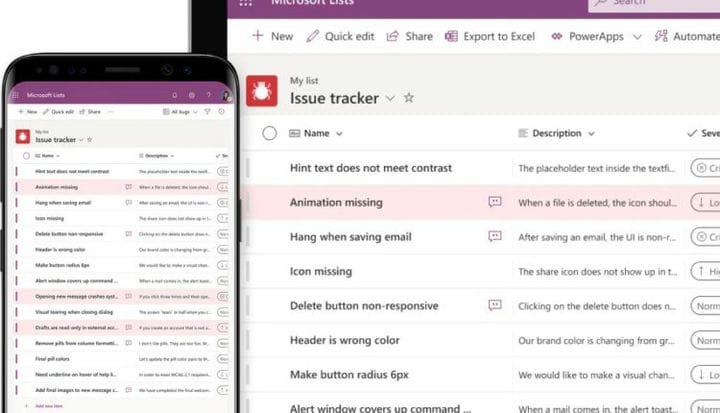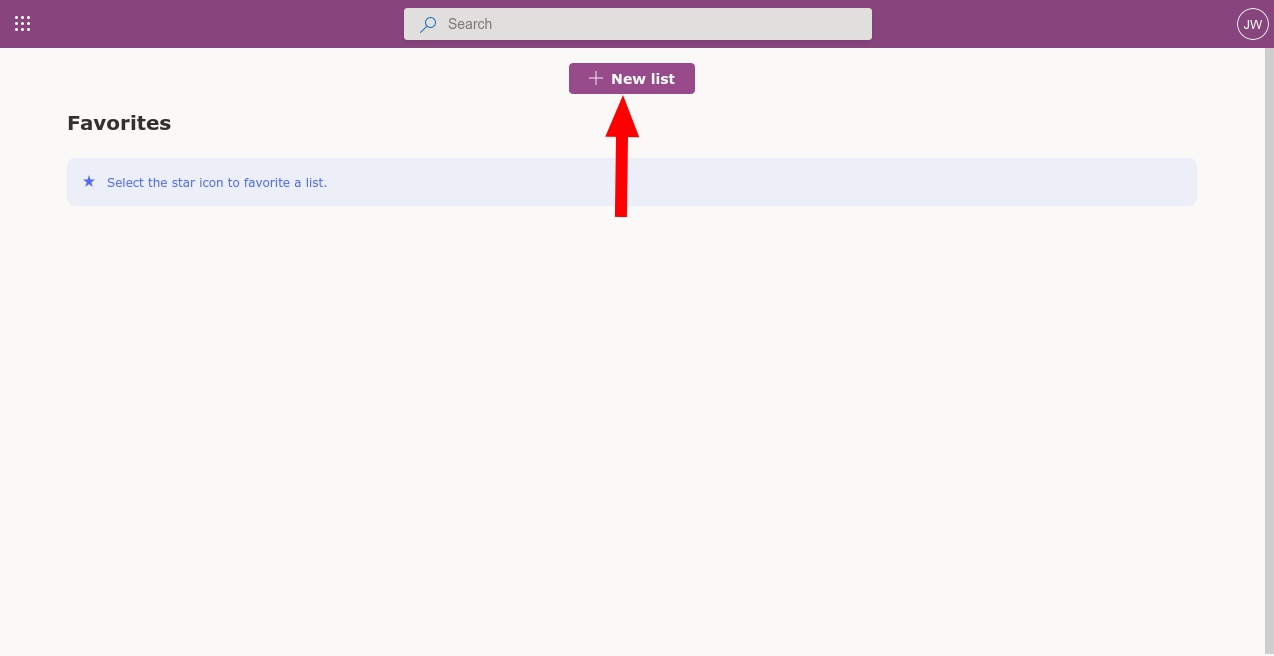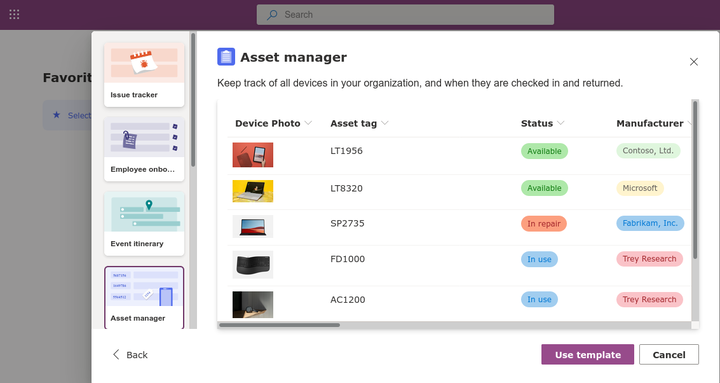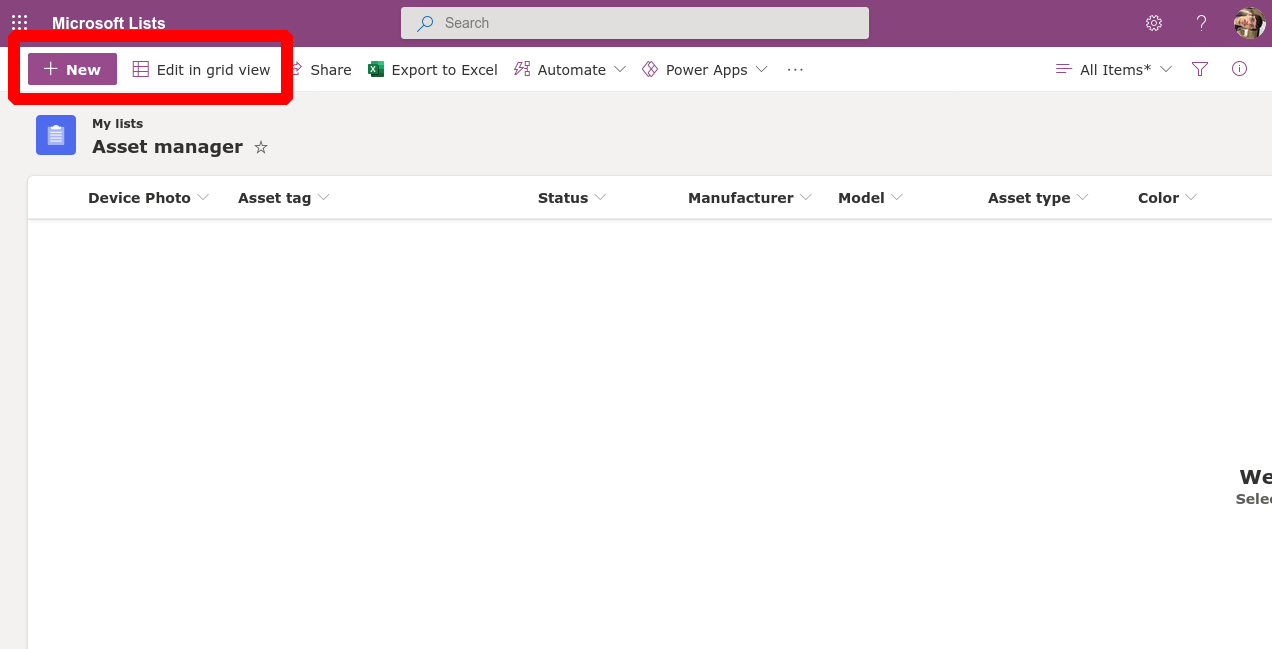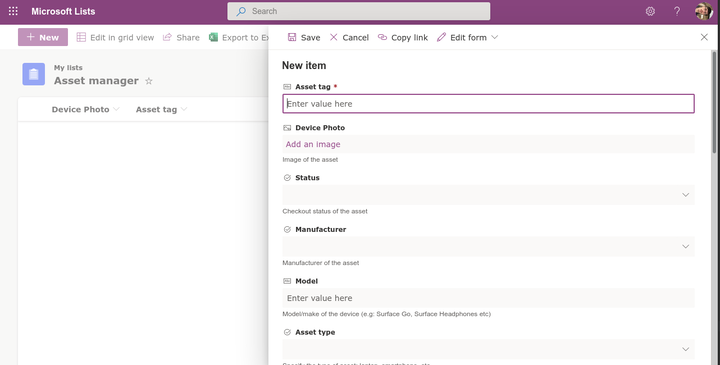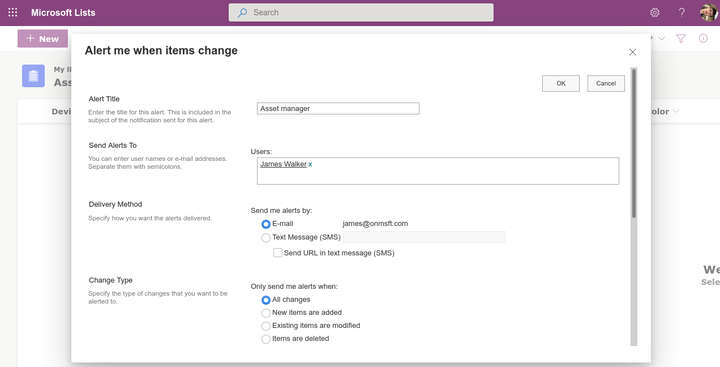Erste Schritte mit Microsoft Lists
Microsoft Lists ist die neueste Erweiterung der Microsoft 365 App Stable. Während der Name Sie möglicherweise dazu verleitet, ihn als weitere Iteration für Outlook-Aufgaben, Aufgaben oder Planer abzuschreiben, ist Lists in der Tat ein einzigartiges Angebot, das Excel näher kommt als alle oben genannten.
Lists wird von SharePoint unterstützt und kann über eine Weboberfläche aufgerufen werden. Dies kann als ein Versuch von Microsoft angesehen werden, Low-Code-Lösungen wie Airtable zu replizieren. Es ist „app-ähnlicher” als eine Tabellenkalkulation und bietet Benutzern viel mehr Kontrolle als eine reguläre Listungs-App wie To-Do oder deren Vorgänger Wunderlist.
Die Macht der Listen wird nur dann wirklich geschätzt, wenn man sie in Aktion sieht. Angenommen, Sie haben ein gültiges Abonnement, wird die App in der Office 365-App-Schublade angezeigt. Sie verfügt über ein buntes Symbol mit einer warmen Palette.
Klicken Sie auf die prominente Schaltfläche “Neue Liste”, um zu beginnen. Es lohnt sich, sich ein wenig Zeit zu nehmen, um eine Vorschau der Standardvorlagen anzuzeigen, da diese die Art und Weise veranschaulichen, wie Listen verwendet werden sollen.
Nehmen Sie zum Beispiel den Standard-Issue-Tracker. Es wird ein gitterbasiertes Layout verwendet, das sich irgendwo zwischen einer Tabellenkalkulation und einer herkömmlichen Listungs-App befindet. Dann gibt es den Asset Manager, der noch visueller ist – er enthält Bilder und eine Reihe farbiger Informationschips.
Sie können eine neue Liste aus einer Vorlage starten, indem Sie auf “Vorlage verwenden” klicken. Sie können auch eine Liste von Grund auf neu erstellen. Dazu müssen Sie eine SharePoint-ähnliche Oberfläche verwenden, um Ihre eigenen Felder einzurichten. Es ist auch möglich, eine Excel-Tabelle zu importieren, wodurch die Lücke zwischen Listen und herkömmlichen Desktop-Anwendungen weiter verringert wird.
Wie auch immer Sie Ihre Liste erstellen, Sie müssen ihr einen Namen, eine Beschreibung, eine Farbe und ein Symbol geben. Sobald Sie eingerichtet sind, wird die Liste für eine leere Tafel geöffnet.
Sie können Daten hinzufügen, indem Sie oben links auf die Schaltfläche „Neu” klicken. Daraufhin wird ein Formular angezeigt, mit dem Sie der Liste ein neues Element hinzufügen können. Die Felder im Formular stimmen mit den in der Liste konfigurierten Feldern überein.
Wenn Sie mehrere Ergänzungen gleichzeitig vornehmen, können Sie in der oberen linken Ecke zur Rasteransicht wechseln. Dies verwandelt alles auf dem Bildschirm in ein bearbeitbares Feld, das einer Tabelle sehr ähnlich ist. Über diese Schnittstelle können Sie die Daten in Ihrer Liste schnell verwalten.
Sie können Ihre Daten über die Schaltfläche in der oberen Symbolleiste in eine Excel-Tabelle exportieren. Eine andere Möglichkeit besteht darin, eine E-Mail- oder SMS-Benachrichtigung zu erhalten, wenn sich Daten in der Liste ändern. Klicken Sie oben auf das Symbol mit den drei Punkten („…”) und dann auf „Benachrichtigen”. Das angezeigte Dialogfeld bietet Ihnen umfassende Optionen, mit denen Sie auswählen können, worüber Sie benachrichtigt werden und wann und wo Benachrichtigungen zugestellt werden.
Damit ist unsere erste Tour durch die Listen abgeschlossen. In zukünftigen Artikeln werden wir uns mit dem Erstellen und Ändern von Listen, dem Verwalten von Daten in Listen und dem Erkunden der verschiedenen in der App verfügbaren Ansichtsoptionen befassen. Es ist auch erwähnenswert, dass Listen in viele andere Microsoft-Tools integriert werden können, einschließlich Power Apps, Automate und Microsoft Teams, sodass Sie den Dienst als zentrales Repository für Ihre Informationen verwenden können.